Windows tiếp tục cung cấp hoặc cài đặt cùng một Bản cập nhật
Nếu Microsoft Update hoặc Windows Update liên tục cung cấp hoặc cài đặt lặp lại cùng một bản cập nhật trong Windows 11/10/8/7 , thì bài đăng này đề xuất một số cách bạn có thể thử để khắc phục sự cố.
Điều này thường xảy ra nếu một số bản cập nhật không được cài đặt đúng cách và hệ điều hành Windows của bạn không thể phát hiện bản cập nhật đã cài đặt hoặc được cài đặt một phần. Trong trường hợp này, có cảm giác rằng hệ thống của bạn yêu cầu cập nhật và vì vậy hãy tiếp tục cài đặt nó nhiều lần.
Windows 11/10 tiếp tục cài đặt cùng một bản cập nhật
1] Gỡ cài đặt Bản cập nhật(Update) rồi cài đặt lại
Điều đầu tiên bạn nên làm là cố gắng ghi lại số lượng bản cập nhật tiếp tục cài đặt. Nó sẽ giống như KB1234567 .
Bây giờ nhấp chuột phải vào Start để mở WinX Menu . Chọn Bảng điều khiển(Select Control Panel) , sau đó mở ứng dụng Chương trình(Programs) & Tính năng(Features) . Tại đây, nhấp vào Bản cập nhật (Updates)đã cài đặt(Installed) để xem lịch sử Cập nhật Windows(Windows Update) .
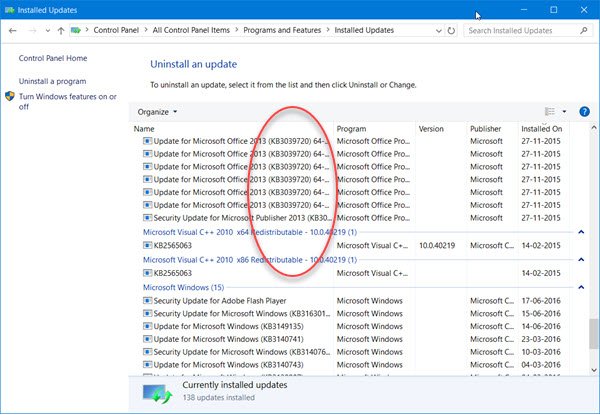
Bây giờ tìm kiếm Bản cập nhật(Update) theo số, nhấp chuột phải vào đó chọn Gỡ cài(Uninstall) đặt. Nó có thể có hoặc không hiển thị trạng thái Không thành công(Failed) .
Bây giờ khởi động lại máy tính của bạn, chạy Windows Update và cài đặt mới.
Xem nếu nó giúp.(See if it helps.)
2] Chạy trình (Run Windows)gỡ rối(Troubleshooter) cập nhật Windows
Bạn cũng có thể muốn chạy Trình gỡ rối cập nhật Windows và xem liệu nó có giúp được bạn không.
3] Xóa thư mục SoftwareDistribution
Nếu không có cách nào trong số này hữu ích, thì việc xóa nội dung của thư mục SoftwareDistribution(SoftwareDistribution folder) có thể giúp ích cho bạn. Thư mục Phân phối Phần mềm trong hệ điều hành (Software Distribution)Windows là một thư mục nằm trong thư mục Windows và được sử dụng để lưu trữ tạm thời các tệp có thể được yêu cầu để cài đặt Windows Update trên máy tính của bạn.
Bài đăng này sẽ hướng dẫn bạn cách xóa nội dung của thư mục Phân phối phần mềm(delete the contents of the Software Distribution folder) .
Việc xóa thư mục này đã được biết là có thể giúp khắc phục một số sự cố như Windows Update không cài đặt được(Windows Update fail to install) , Windows Update không hoạt động(Windows Update not working) , Không thể định cấu hình các bản cập nhật Windows , Windows Update bị kẹt khi tải xuống các bản cập nhật(Windows Update stuck downloading updates) , Chúng tôi không thể hoàn thành các bản cập nhật(We couldn’t complete the updates) , v.v. Xem bài đăng này nếu Windows Update tiếp tục cung cấp bản cập nhật Trình điều khiển .
Kho dữ liệu này cũng chứa các tệp Lịch sử cập nhật(Update History) Windows của bạn . Nếu bạn xóa chúng, bạn sẽ mất lịch sử cập nhật(Update) của mình . Hơn nữa, lần sau khi bạn chạy Windows Update , thời gian phát hiện sẽ lâu hơn.
4] Đặt lại thư mục Catroot
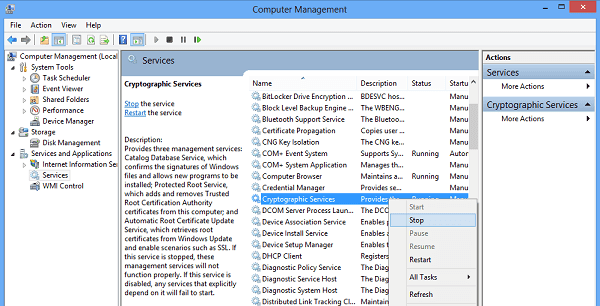
Đặt lại thư mục Catroot(Reset the Catroot folder) và xem. Để đặt lại thư mục catroot2, hãy làm như sau:
Mở Command Prompt nâng cao , gõ lần lượt lệnh sau và nhấn Enter:
net stop cryptsvc
md %systemroot%\system32\catroot2.old
xcopy %systemroot%\system32\catroot2 %systemroot%\system32\catroot2.old /s
Tiếp theo, xóa tất cả nội dung của thư mục catroot2.
Sau khi thực hiện việc này, trong cửa sổ CMD , hãy nhập nội dung sau và nhấn Enter:
net start cryptsvc
Thư mục catroot của bạn sẽ được đặt lại sau khi bạn khởi động lại Windows Update .
5] Xóa tệp pending.xml
Mở cửa sổ nhắc lệnh nâng cao, nhập nội dung sau và nhấn Enter:
Ren c:\windows\winsxs\pending.xml pending.old
Thao tác này sẽ đổi tên tệp pending.xml thành pending.old. Bây giờ hãy thử lại.
6] Xóa hàng đợi BITS
Xóa hàng đợi BITS của bất kỳ công việc hiện tại nào. (BITS)Để thực hiện việc này, hãy nhập nội dung sau vào CMD nâng cao và nhấn Enter :
bitsadmin.exe /reset /allusers
Bây giờ khởi động lại máy tính của bạn và chạy Windows Update và cài đặt các bản cập nhật có sẵn.
Hãy cho chúng tôi biết nếu bất kỳ đề xuất nào trong số này giúp ích cho bạn.(Let us know if any of these suggestions helped you.)
Related posts
Fix Windows Update error 0x80070422 trên Windows 10
Fix Windows Update error 0x8e5e03fa trên Windows 10
Fix Windows 10 Update Error 0x800703F1
Các tính năng New trong Windows 10 version 20H2 October 2020 Update
Nút Vấn đề Fix trên Windows Update page
Fix Windows Update Error 0x80240035
Cách khắc phục Windows Update Error 0xc1900223
Cửa sổ Update Client thất bại trong việc phát hiện với error 0x8024001f
Limit Windows Update bandwidth Trong giờ cụ thể trên Windows 10
Fix Windows Update Error 0x800f0905
Làm thế nào để cập nhật các sản phẩm khác sử dụng Microsoft Windows Update
Fix Windows Update Error C8000266?
Thực hành tốt nhất để cải thiện Windows Update installation lần
Windows Update error 0x800F081F trong Windows 10
Fix Windows 10 Update error code 0x80d02002
Windows Update bị mắc kẹt tải về cập nhật trong Windows 11/10
Fix Windows Update error 0x80070659
Fix Windows Update error 0x80070bc2 trên Windows 10
Windows Update Không thể cài đặt với Error Code 0x8024004a
Windows Update Không thể cài đặt hoặc sẽ không tải xuống trong Windows 11/10
